- iPadでキーボードを利用する際の注意点を知りたい
- iPadをさらに効率的に活用するためのキーボードの選び方が知りたい
- iPadにおすすめのキーボードを教えてほしい

上記のような方に向けた記事内容になってます。
こんにちは!みつです。
iPad Air5を最大限活用してますか?
iPadとなるとやはり一番にはApple Pencilが思い浮かびますが、やはりキーボードも欲しいですよね。
キーボードがあればMacBookのようにiPadを使いこなす事ができますし、MacBookよりも軽量でさっと取り出して即利用できます。

そこで今回は、iPad Air 5でキーボードを使う際の注意点や、利用目的に合わせたおすすめのキーボードを紹介します。
自分の利用環境にあったキーボードを利用する事により、iPadをPCライクに利用できてiPad活用がさらにすすみます
結論から言ってしまうと、iPad Air限らずですが大多数の方には本記事で紹介するロジクールCombo Touchがお値段以上に一番満足度が高いと思ってます。
下記は私のおすすめランキングです。
- Combo Touch・・トラックパッド付きのキーボードケースタイプ
- Magic Keyboard・・いわずと知れたApple純正品
- ロジクール MX KEYS S・・PCとiPad共用利用なら最強キーボード
- ESR iPad用キーボードケース・・Magic Keyboard風のESRキーボード
- ロジクールK380・・3台のデバイスで共用できるキーボード

私もiPadのキーボードとしてCombo Touchを愛用しております!

ガジェットブロガー
みつ
画像を多く用いて、ガジェットのレビューを専門に提供するブログを運営しています。最大月間30万PVを誇り、ガジェット愛好者やガジェット購入を検討している方々に向けて、詳細かつ視覚的に魅力的なコンテンツを発信しています
iPad Air5の特徴
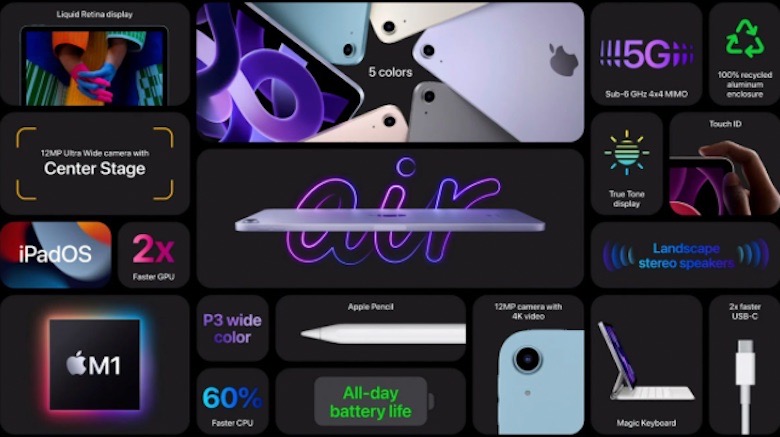
iPad Air4からの進化ポイントは追って補足するとして、まずはiPad Air5の特徴をお伝えいたします。
- ディスプレイサイズは10.9インチ
- 解像度は2360 × 1640ピクセル
- カラー展開は5色(スペースグレー、スターライト、ピンク、パープル、ブルー)
- 利用チップはM1チップ
- メモリは8GB
- ストレージは64GBと256GBのラインナップ
- ネットワークはWi-Fi6対応、セルラーモデルは5G対応
- ポートは汎用的なUSB-Cポート
AmazonやApple Storeより購入可能です。Apple初売りなどで対象になればラッキーですが普段であればAmazonなどがポイントがついてお得です😄
では、iPad Air4からiPad Air5への進化したポイントについて補足します。
- 利用チップがA14 BionicからM1へ
- メモリが4GBから8GBへ
- インカメラの性能アップ700万画素から1200万画素へ
- インカメラがセンターフレーム対応
- セルラーモデルが5G対応
個人的にこれは予想外だったのですが利用チップがiPad Proと同じM1チップになりました😅
そうなるとiPad Air5とiPad Proの差ってリフレッシュレートくらいなんですよね…具体的にするとiPad Proの方が画面がヌルヌルサクサクと動くという事でしょうか
Apple公式サイトでiPad Air5の詳細(こちら)についてもチェック可能です。
iPad Air5キーボードの選択にあたってのチェックポイント

iPadでのキーボード利用にあたっては、以下ポイントを検討して欲しいです。
- iPadとの接続方式について
- キーボードを主にどの場所で使用するか
- iPadの起動性とキーボードの選び方
- キーボード配列の選び方
①iPadとの接続方式について

iPadとキーボードを接続する方法は主に4つ存在します。
- Smater Connector接続
- Bluetooth接続
- USBレシーバー接続
- 有線接続
最もおすすめなのはSmart Connector接続です。この方法はペアリングや充電が不要で、即時にキーボード入力が可能です。
Magic KeyboardやCombo Touchなどがこの方式に対応しています。即時入力ができ、キーボード充電などの手間も省けます。
「USBレシーバー接続」や「有線接続」の場合、以下で紹介するUSB-Cハブが必要となるため、キー入力までの手続きが若干煩雑になるのであまりおすすめはしません。
②キーボードを主にどの場所で使用するか

iPadとキーボードの組み合わせは、使用場所によって選ぶべきモデルが変わってきます。
主に自宅での使用であれば、パソコンとも共用可能なキーボードを選ぶ選択肢もあり、サイズについても特に制限はありません。
一方、外出先でも頻繁にキーボードを使用するのであれば、携帯性に優れたモデルを検討する必要が出てきます。
③iPadの起動性とキーボードの選び方

iPadの魅力の一つは、iPhoneと同様にすぐに取り出して使用できる点です。これはパソコンにはない大きなメリットです。
このような背景から、Bluetooth接続やUSB-Cハブを介したキーボードの使用は一手間かかるため、iPadの高い機動性を最大限活かす事ができません。
この点を考慮すると、即時にキーボード利用が可能なSmart Connectorを搭載したMagic KeyboardやCombo Touchなどが適しています😅
以上のことを踏まえつつ、各自の利用環境や優先する条件(予算、デザインなど)に合わせて、選ぶべきキーボードを検討してみてください。
④キーボード配列の選び方

多くの方がすでにご存知かと思いますが、キーボード配列は主にJIS(日本語配列)とUS(英語配列)の2種類が存在します。
一般的に、JIS(日本語)配列のキーボードに慣れている方が多く、多くの人が「キーボード配列」と聞いてJIS配列側をイメージします。
キーボードを購入する際には、JIS配列とUS配列の違いに十分注意して選んでください。
私自身もJIS配列を普段使用しているのですが、過去に気づかずUS配列を購入してだいぶ後悔しました…
安価にiPad Air5でキーボード利用を試したい方へ
まずは安価にキーボード入力を試してみたい!という方向けです。安価とありますが安心のAnker製品で品質に間違いはありません。
Anker ウルトラスリム Bluetooth ワイヤレスキーボード

- なんといっても2000円とかなり安いです!
- 重さは約200gと非常に軽く持ち運びにも便利
- キーレイアウトもApple仕様
2000円で購入出来てしまう、高品質Anker製品です。まずはiPadでキーボードを試したい!という方には最適のアイテムです。
外出先でiPad Air5とキーボードを気軽に利用したい方へ
外出時のiPad利用が多く、ある程度は本格的に入力できるキーボードが欲しいという方にはおすすめです。
ロジクールK380

- この値段でEasy-Switch対応はすごい
- カラーが豊富でおしゃれ
- iPad、Mac/Windowsに最適化されたキー配置
- 軽量コンパクトで持ち運びも容易
- 実は凄いキー入力がしやすい
- iPadのキーボードに超おすすめ
「ロジクールK380」に接続先のデバイスを事前に登録(最大3台の登録が可能)しておけば、ボタン1つでデバイス接続先を変更できます。
ちなみに打鍵感はこんな感じです。
低コストでiPad用の最初のキーボードを導入したいという方にはかなりおすすめです😄

ロジクールK480

- 薄型、軽量で外出先の利用に便利
- 3台のデバイス登録が出来、ダイヤルで接続先の切替が可能
ロジクールK380とほぼ同様ですが、特徴としてiPadやスマホを立てられる便利なスタンド機能があります。
薄型で軽量ですが、若干サイズは大きめです。持ち運びというより自宅据え置きがおすすめです。
iK1042BKA
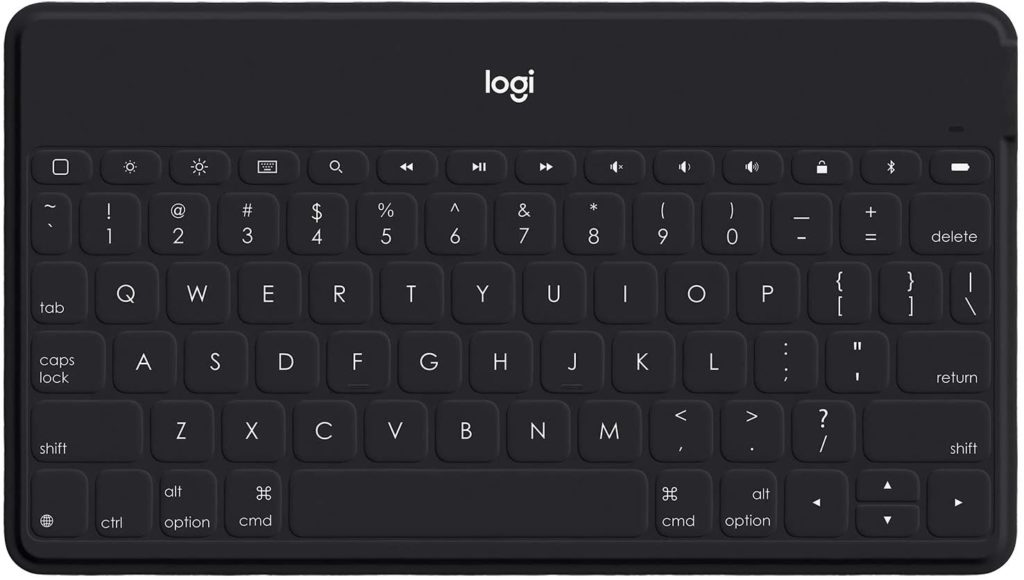
- 厚さ6mmで重量180gで超薄型で軽量
- ミニマリスト的なスタイリッシュなシンプルデザイン
- 着脱可能なスタンド付き
- 耐水性のカバーで覆われ汚れに強いです
薄さは驚愕ですが、Apple純正のSmart Keyboard Folioの蓋なし版に近いです。
キーボードはパソコンメインで利用しiPad Air5と切り替えて利用したい方へ
テンキーのフルサイズキーボード利用し、状況に応じiPadでの入力を本格的にしたい方におすすめです。
ロジクール MX KEYS S
iPadだけでなくPCのタイピングにもこだわりたいという方におすすめなキーボードです。デスク上の複数デバイスを1つのキーボードで操作できます!

今後も色々なキーボードを使うでしょうが、最後には「MX KEYS S」に戻ってくるんだろうなと思える最高の品質です。
- タイピングのしやすさは圧倒的
- キー配置に無理がなく本当に使いやすい
- Easy-Switchで3台のデバイスを簡単切り替え
- マクロ機能Smart Actionsで操作の効率化ができる
- デザインよくバックライトもおしゃれ

MX KEYS Sはフルサイズキーボードなので、キー配置に無理がなく本当にタイピングがしやすいです。
タイピングが心地いいのでいつまでも作業できます。

- キータッチは吸い付くようなしっとり感で、指が自然と動きます
- キー中央のくぼみで誤入力はほぼ皆無
- 浅いキーストロークで高速タイピングが格段しやすい
- キー反発力は絶妙で、長時間のタイピングも疲れない
そして、1台で3台のデバイスが操作できる「Easy-Switch」やマクロ機能「Smart Actions」で本当に作業効率が上がります。
ロジクールの「Easy-Switch」機能は、一つのキーボードやマウスを複数のデバイス(例えば、スマートフォン、タブレット、PCなど)で簡単に切り替えて共用利用できる機能です。ボタン一つでデバイス間を素早く切り替えられるため、複数デバイス環境での作業が効率的になります。
ロジクールの「Smart Actions」は、特定のアクションや反復的なタスクを自動化するための機能です。
この機能を使うと、マウスのボタンやキーボードのキーに特定の操作を割り当てることができます。これにより、一連の動作を「マウスボタンの1クリック」や「キーボードの特定キーを押す」だけで実行できるようになり、作業効率が大幅に向上します。
参考までにですが、実際にロジクール MX KEYS Sでタイピングした動画(20秒)です。イメージは伝わるかと思います。
ロジクール MX KEYS Sは詳細レビューしてます。気になる方はチェックしてみてください。
ロジクールK780

- テンキー付きのフルサイズキーボード
- BluetoothだけでなくUSBレシーバーあり
- キー中心が窪んでおり快適なタイピングが可能
- 3台のデバイスが登録できボタン1つで切替可能
- スタンド機能あり
iPad利用だけでなく、パソコンのキーボードとしても最適化されたものです。
Apple Magic Keyboard
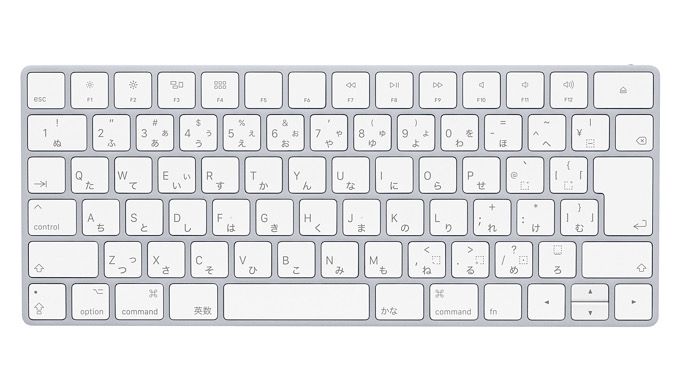
- Apple純正品のためiPad、MacBookでの利用においては高い品質と安定性
- 洗練されたデザインでおしゃれです。純粋にカッコいい
- シザー構造で高いタイピング性能
iPadとの相性はiPadの種別問わず最高です。

以下に実際に使ってみての詳細レビューをまとめております。
Satechi スリム X1

- 有名なSatechiから販売のApple純正品かのようなデザイン
- 洗練されたデザインでおしゃれです。純粋にカッコいい
- 最大3台の接続先を登録できボタン切り替え可能
- USB-C充電式
- バックライトの搭載
さすがSatechi製品というところもありますが、機能もデザインも最高です。
個人的にはJIS版があるととても嬉しかったです😅ちなみにテンキー版に「Satechiスリム X3」があります。
HHKB Professional HYBRID Type-S 日本語配列/墨

いわずと知れた最高峰キーボードHHKBです。実際の所iPadのみではもったいないのでPCと兼用をおすすめします。
- 静電容量無接点方式により至高の打鍵感
- 接続先を登録しMac、Windows、iPadと自由に切替可能
- Bluetooth接続だけでなくUSB接続も可能
- キーマップ機能でMac、Windowsに適したキー配置が可能
- 持運びも可能なコンパクトサイズ
ロジクールMX KEYS mini

本記事内でも紹介している「ロジクールKX800 MX KEYS」のテンキーレス版「MX KEYS mini」です。個人的にはこちらが最もおすすです😄
- ロジクールKX800 MX KEYS
- 入力と打鍵感はパーフェクト
- 3台のデバイス登録が出来ボタン1つで切替可能
- 嬉しいUSB-C充電対応
- 専用の無料ソフトでキーのカスタマイズが可能
ロジクールKX800 MX KEYSは最高のキーボードなのですが…
テンキーのせいで右手をキーボードから離し、マウスまでの移動する際の距離が気になるんですよね😅
持ち運びでiPad mini6との組み合わせもよさそうです。
下記は実際に使ってみての詳細レビュー記事なります。MX Master 3sとの相性も最高にいいです。
ロジクール SIGNATURE K855

「ロジクール SIGNATURE K855」はAppleデバイスに最適化されたキー配置と、素晴らしい打鍵感のメカニカルキーボードです。
- メカニカルの快適な打鍵感
- ベーシックなキー配置でタイプミス軽減
- テンキーレスで直立できる省スペースモデル
- Easy-Switchで複数デバイスで共用利用が可能
- 専用ソフトLogi Options +で自由にカスタマイズ
キー配列も気に入ってますが、ロジクール上位機種に搭載されている「Easy-Switch(3台のデバイスで共用利用)」や「Logicool Flow(1つのキーボードでWindowsとMacを操作)」がSIGNATURE K855にも搭載されています。

打鍵感はこんな感じです。ご参考まで
Keychron K8 日本語

- 有線・Bluetooth接続が可能
- MacとWindowsの兼用キー配列
- 最大3台までペアリングが可能で自由に接続先を切替
- オレンジキーキャップなど重厚感含めデザインが最高
- メカニカルの打鍵感がいい
- テンキーレス版だけど十字キーが使いやすい
- バックライト点灯でキー入力が楽しい(ライトOFFも可能)

私はKeychron K8の日本語配列(JIS配列)を利用してます。
なぜかAmazonにはUS配列のみで日本語配列の取り扱いがないようで、私は楽天市場で買いました。
このキーボードはPC用でも最高ですが、iPadとの兼用もなかなかおすすめです。キー入力していて本当に楽しいんですよね。キー入力もしやすいですし。
ちなみに画像内で利用しているiPadスタンドはPITAKA MagEZ Standというスタンドです。気になる方は以下チェックしてみてください。
ロジクールKX850CT MX MECHANICAL MINI

MX KEYS miniは最高のキーボードでしたが、MXシリーズ初となるメカニカルキーボード「KX850CT MX MECHANICAL MINI」を手に入れました。
使い始めて間もないですが、MXシリーズならではの素晴らしい打鍵感です。
- 赤軸・茶軸・青軸から選べるキースイッチ
- MXシリーズならではの心地よい打鍵感
- 接続先に3台登録できボタン1つで自由に切り替え
- 角度調整ができる折りたたみスタンドあり
- 心地の良い打鍵音
- 専用ソフトLogi Optionsでキー配置などカスタマイズが可能
- Mac/Windowsのキー配列に対応
MXシリーズの何がいいってキーボードの基本となる打鍵感も素晴らしいのですが、キーボードとしての完成度も高いんですよね。

Mac/Windowsのキー配置にも対応し、接続先に3台登録ができるのでWindows、MacBook、iPadなどの共用キーボードとして利用できます。ある意味高コスパのキーボードです。

ロジクールのMXシリーズはいいですね。キーボードだけでなくマウス含めてついつい一式揃えてしまいます。
事前にビックカメラで赤軸・茶軸・青軸を触ってきましたが、個人的には押し心地・打鍵音含めて茶軸がちょうどいい感じでした。
iPadにはトラックパッドが必須という方へ
iPadはトラックパッドも利用可能です。キーボード+マウスでの利用が煩わしいという方にはトラックパッド付きキーボード利用がおすすめです。
私は後述のCombo Touchを利用しておりますが、トラックパッドありのキーボードがおすすめです。
JTT Online トラックパッド付き折り畳みキーボード

折り畳めばスマホ並みのサイズで、無印iPad、iPad Pro/Air、iPad miniと種別問わず利用できますね!

- 折り畳めて持ち歩きも苦ではないです
- 最大で3台のデバイスを登録できFnキーで自由に切り替え可能
- 全角半角キーもありWindowsパソコンとも共用可能です
場所を選ばず最高のiPad Air5入力環境が欲しい方へ
最高の入力環境という事であれば、やはりApple純正キーボードが最有力候補ですよね。ただロジクールのキーボードも負けず劣らず素晴らしいです😄
iPad Magic Keyboard
とんでもないお値段だけあってMagic Keyboardは最高にいいですね。これはiPadを活用するぞという人以外は買わない方がいいです。

- 確かな打鍵感で最高の打ち心地
- トラックパッドは狭めだけど使いやすい
- ケース側の充電ポートは便利
- iPadが高い位置に上がるのがすごいいい
- ケース本体の充電や接続操作が不要
- 動画視聴や読書のスタンドとしても最適
- 外出先での利用は最強
キー入力が快適で打鍵感が素晴らしくいいのはわかっていたのですが、高い!Apple Pencilがそのまま利用できない!汚れに弱い!という事で今まで購入しませんでした。

かわりにその弱点が解消された「Combo Touch」を愛用しておりました。ただ後ろの記事で紹介の「PITAKA MagEZ Case2」がその弱点を解消してくれたので思わず買ってしまったんですよね。


やはりMagic Keyboardはキー入力という観点においては最高にいいんですよね。まぁめちゃめちゃ高いのでコスパのいいCombo Touchの方が多くの方は幸せになれると思います。
私はiPadが大好きなので、お金にいとめをつけずにMagic Keyboardを利用しつづけます。
【iPad機種別PITAKA MagEZ Case2】
ロジクールCombo Touch
iPadを利用していない方には無用の長物ですが…こちらのCombo Touchを利用するとiPad活用の幅が感動レベルにパワーアップします。Combo TouchとApple Pencilがあれば全て事足りてしまいます😄

- Apple純正並みの品質でMagic Keyboardより15,000円くらい安い
- ペアリングや充電が不要でケースを開いた瞬間からキー入力が可能
- トラックパッドでほぼMacBook化できる。そしてなんと言ってもキー入力が超快適
- Magic Keyboardではできないケースをつけたままのペンシル操作が可能
- ペンシル操作、読書、動画視聴、キー入力と各作業にあわせた最適な角度設定ができる
- キーボードが取り外しができるようになって機動性のアップ

Apple Magic Keyboardと超迷いましたが比較検討の結果Combo Touchにして正解でした。
キー入力のみでなくキーボードの取り外しもできるので動画視聴やペンシル利用に最適です😄スタンドの角度はエグいくらいに自由自在に設定できます。
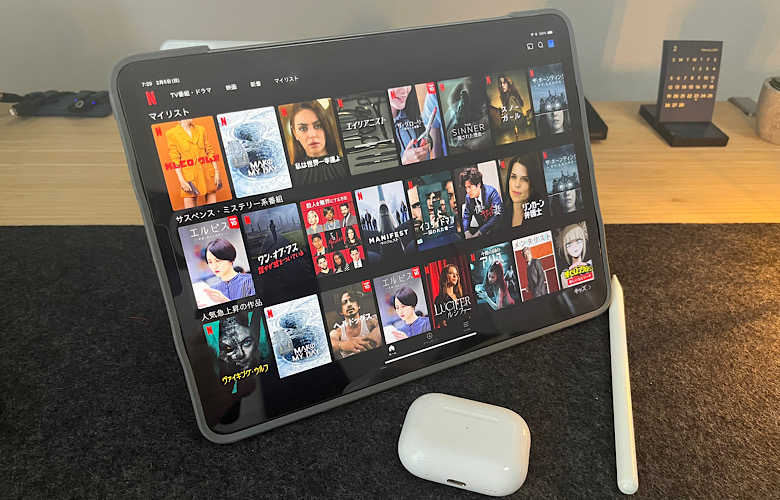
個人的には、ロジクールCombo Touchで私のiPadキーボード探しの旅は終了しました。
無印iPadやiPad Pro用のCombo TouchもあるのでiPad用のキーボードを探している方は是非検討いただきたいと思います。
【iPad機種別ロジクールCombo Touch】
ESR iPad用キーボードケース

Magic Keyboardに超似ている、ESR iPad用キーボードケースです。
実際の所、キーボードもトラックパッドもかなりの品質で入力自体は全く問題ないです。
- キー入力、トラックパッド操作はかなり快適
- 磁気吸着スタンドの角度がいい
- ショートカットキーが使える
- ペンシルホルダーが地味に便利
- 純正の半額以下なのに高品質
また、Magic Keyboardにはない「ショートカットキー」や「ペンシルホルダー」が搭載され使い勝手も申し分ないです。


ただ人によってはEnterキー下のShiftキーが気になる方もいるかと思います。
とはいえ、Magic Keyboardの半額以下で高品質なキーボードが手に入るので選択肢としてはありです。
| iPad | ESR iPad用ケース |
|---|---|
| iPad ProやiPad Air | ESR iPad用ケース 11インチ |
| iPad Pro 12.9インチ | ESR iPad用ケース 12.9インチ |
| iPad 第10世代 | ESR iPad用ケース 10.9インチ |
ESR iPad用キーボードケースは詳細レビューしてます!きになる方はチェックしてみてください。
Smart Keyboard Folio
まぁ「Smart Keyboard Folio」もApple純正の定番キーボードケースではありますが、やはり打鍵感は素晴らしくいいんですよね。

私はトラックパッド派ですがマウスとセットで使いたい人には最高のアイテムかと思います。
- Apple純正ならではの最高の打ち心地
- 最適な角度でキー入力がしやすい
- Smart Connectorでケース本体との充電や接続操作が不要で即利用可能
- 開けば即キー入力ができる機動力の高さ

まぁやっぱりいいですよね。こちらも先にご紹介した「PITAKA MagEZ Case2」をつけたまま利用することができiPad用Magic Keyboard同様にケースから外すと裸iPadになってしまうという弱点をカバーできます。
まとめ

どうでしたでしょうか?
今回は下記の要望にあわせてーボードを紹介致しました。
- 安価にキーボード利用を試したい方へ
- 外出先で気軽に利用したい方へ
- パソコンメインで利用しiPadと切り替えて利用したい方へ
- 最高の入力環境が欲しい方へ
初代iPadから利用しつづけ、純正およびサードパーティ製の各キーボードを利用している私のおすすめランキングです!
- Combo Touch・・トラックパッド付きのキーボードケースタイプ
- Magic Keyboard・・いわずと知れたApple純正品
- ロジクール MX KEYS S・・PCとiPad共用利用なら最強キーボード
- ESR iPad用キーボードケース・・Magic Keyboard風のESRキーボード
- ロジクールK380・・3台のデバイスで共用できるキーボード
正直、上記から選択いただければ間違いないですが、予算や利用環境によってご検討ください。
参考までに記事内で紹介した他キーボードも紹介致します。
【今回紹介したアイテム】
- Anker ウルトラスリム Bluetooth ワイヤレスキーボード
- ロジクールK380
- ロジクールK480
- ロジクールiK1042BKA
- ロジクールK780
- ロジクール MX KEYS S
- Apple Magic Keyboard
- Satechiスリム X1
- HHKBキーボード
- ロジクールMX KEYS MINI
- Keychron K8 日本語配列
- ロジクールKX850CT MX MECHANICAL MINI
- JTT Onlineトラックパッド付き折り畳みキーボード
- Apple Magic Keyboard
- ロジクールCombo Touch
- ESR iPad用キーボードケース
- Apple Smart Keyboard Folio
一つでも気になるキーボードがあれば、是非一度手にとって打鍵感などをご確認いただければと思います!
iPadにあう最適なキーボードを見つけてみてください。
以下はiPadをさらに活用する記事です。ご参考まで!
最後までご確認いただきありがとうございます。
少しでも参考になれば幸いです。

![- [ ] アイキャッチのサイズ変更 - [ ] ロジクールK380は打鍵感の動画](https://mitsublog.net/wp-content/uploads/2022/03/72EF845F-6BBE-42D7-8E68-38B4306C2FC7_1_102_o.jpeg)


































